Soru
Sorun: [Düzeltme] BitLocker Mavi Ekranını Windows 11'e KB5016629 yükledikten sonra
Merhaba, BitLocker'ı daha önce hiç kullanmadım ve kendim de kurmadım. Her neyse, Windows 11'de en son KB5016629 güncellemesini yükledikten sonra, artık kullanamıyorum, çünkü tek gördüğüm, anahtarı girmemi isteyen bir BitLocker mavi ekranı. Bu sorunu nasıl atlayabilirim, lütfen yardım edin!
Çözülmüş Cevap
Windows, 2007'de Windows Vista ile birlikte BitLocker'ı piyasaya sürdü,[1] ve o zamandan beri işletim sistemi içindeki değerli yerleşik özelliklerden biri haline geldi. Bu, Windows Vista/7/8/10/11 veya Windows Server kullanan herkesin verileri güvence altına almak için kullanabileceği anlamına gelir.
BitLocker, birimlerdeki kullanıcı dosyalarını ve diğer verileri korumak için tasarlanmış bir şifreleme sistemidir. Bir AES şifreleme algoritması kullanır[2] nispeten güvenli olduğu düşünülen bunu yapmak için 128-bit veya 256-bit bir anahtarla. Bu, donanım hırsızlığı veya cihazlarının kötü amaçlı yazılım tarafından ihlal edilmesi durumunda kullanıcıların kişisel bilgilerini koruyabilmelerini garanti eder.[3]
Bu nedenle BitLocker, herkesin ihtiyacı olduğu veya kullanmak istediği anlamına gelmese de, birçokları için harika bir araçtır. Ne yazık ki, en son güncellemenin yayınlanmasıyla, KB5016629, kullanıcılar kendilerini oldukça tuhaf bir durumda buldular - bilgisayar BitLocker'ın mavi ekranının arkasına kilitlendiğinden artık Windows'a önyükleme yapamadılar.
Sorun, kullanıcılar KB5016629 güncellemesini Windows 11 makinelerine yükledikten hemen sonra başladığından, soruna tam olarak bunun neden olduğunu varsaymak güvenlidir. Ancak, kullanıcılar esas olarak bilgisayarlarına kilitli olmadıklarından, onu kaldıramazlar veya sorunu başka yollarla çözemezler.
![[Düzeltme] Windows 11'e KB5016629 yükledikten sonra BitLocker Mavi Ekranı [Düzeltme] Windows 11'e KB5016629 yükledikten sonra BitLocker Mavi Ekranı](/f/4fd8655bc42683cd98830359d62efdc0.jpg)
Neyse ki, durumla başa çıkmanıza yardımcı olabilecek birkaç geçici çözüm var. Ana amaç, hatalı güncellemeyi kaldırmak olacaktır, ancak bu her zaman mümkün olmayabilir. Şifre çözme anahtarını bulmayı başarırsanız, bilgisayarınızın kilidini de sizin için açabilir. KB5016629'u Windows 11'e yükledikten sonra BitLocker Mavi Ekranını düzeltmek için aşağıdaki birkaç seçeneği deneyin.
Düzeltme 1. Anahtarı kurtarmayı deneyin
Hasarlı sistemi onarmak için lisanslı sürümünü satın almanız gerekir. yeniden görüntü yeniden görüntü.
Her şeyden önce, bir şirkete ait bir iş bilgisayarı kullanıyorsanız, yönetici ayrıcalıklarına sahip olmamanız muhtemeldir. Bu nedenle, böyle bir durumda yöneticinize başvurmanızı öneririz ve size bir BitLocker kurtarma anahtarı sağlayabilirler.
Windows bilgisayarınız kişiselse, anahtarı almanın aşağıdakileri içeren alternatif yolları vardır:
- Microsoft hesabınızda oturum açmak için başka bir bilgisayar kullanın - şuraya gidin: https://account.microsoft.com/devices/recoverykey web adresi ve onu bulacaksınız. Hesap ayrıntılarınızı hatırladığınızdan emin olun. Değilse, e-postanıza erişiminiz olduğu sürece hesabınızı kolayca kurtarabilirsiniz.
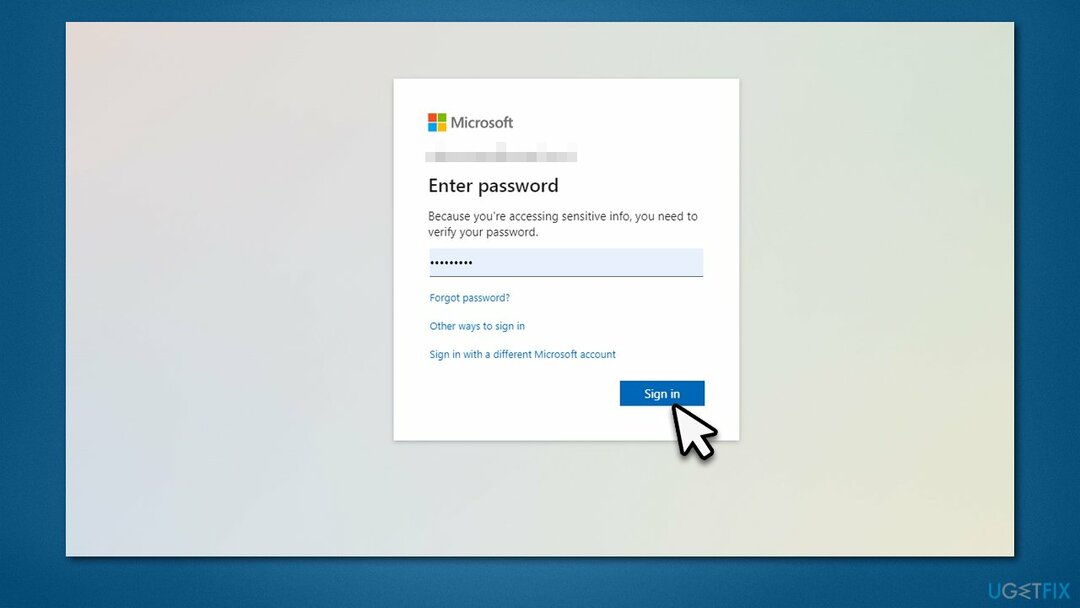
- Azure AD hesabı Daha önce bir okul veya iş e-postası ile oturum açtıysanız, BitLocker anahtarını saklayabilir.
- Örneğin, BitLocker'ı kurarken metin dosyasını parolayla kaydetmiş olabileceğiniz herhangi bir yere, onu bir USB veya benzeri depolama aygıtına kaydetmiş olabilirsiniz.
Bu çözümlerden hiçbiri sizin için geçerli değilse, sonrakilerle devam edin.
2. düzelt Güvenli Mod'a erişmeyi deneyin
Hasarlı sistemi onarmak için lisanslı sürümünü satın almanız gerekir. yeniden görüntü yeniden görüntü.
Güvenli Mod'a düzenli bir şekilde erişip erişemeyeceğinizi kontrol etmelisiniz. Aşağıdakilerle devam edin:
- Tekrar başlat pencereler
- Sistem önyüklemeye başladığında, düğmesine basıp basılı tutarak yükleme işlemini durdurun. Güç düğme - bunu yap iki kez daha
- Windows otomatik olarak girecek Gelişmiş Başlangıç mod
- Seçme Sorun Giderme > Gelişmiş seçenekler > Başlangıç Ayarları ve Tekrar başlat
- Sistem yeniden başlatıldıktan sonra, öğesini seçin. 4/F4 veya 5/F5 erişmek Güvenli mod.
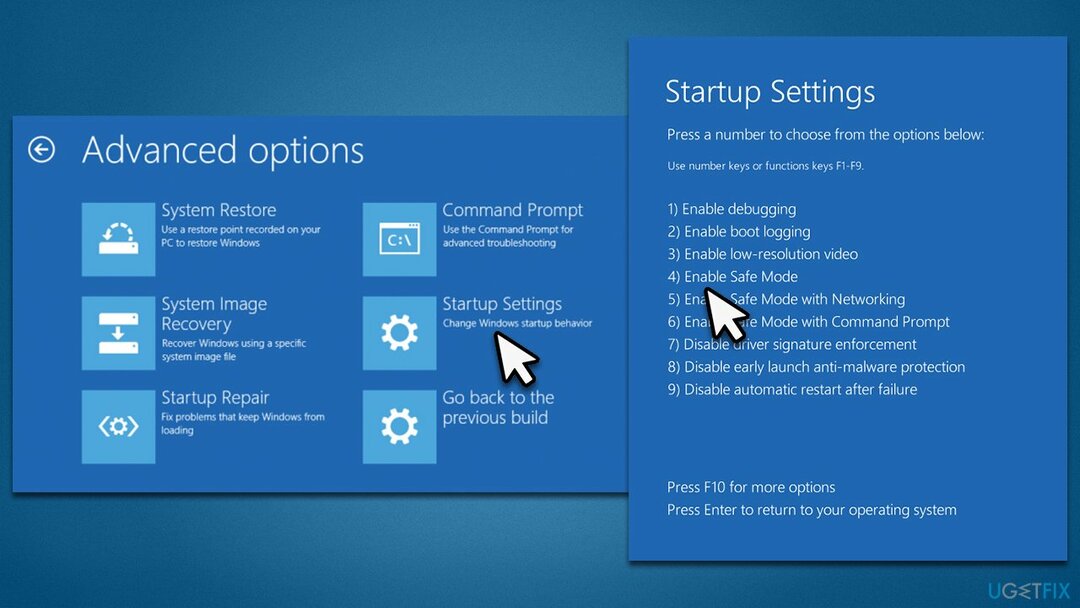
Güvenli Mod'a erişmeyi başarırsanız, hatalı güncellemeyi Denetim Masası aracılığıyla kaldırabilmeniz gerekir:
- Tip Kontrol Paneli Windows aramasında ve tuşuna basın Girmek
- git Programlar > Bir programı kaldır
- Tıklamak Yüklenmiş güncellemeleri görüntüle
- Güncellemeleri tarihe göre sıralayın, bulun KB5016629, ve kaldır
- yeniden başlat Sisteminiz.
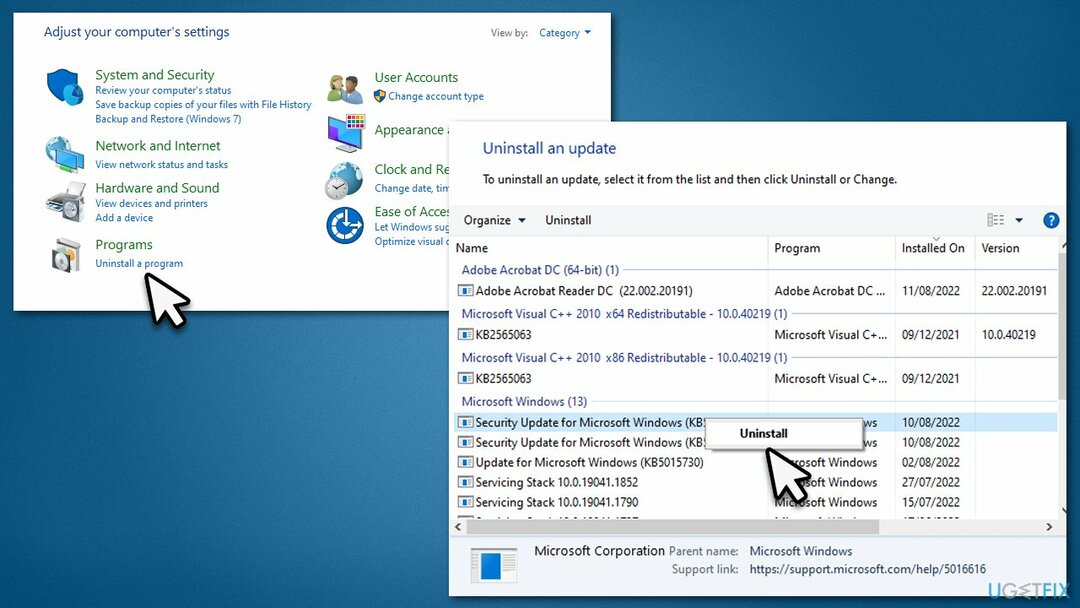
3. Düzelt Medya Oluşturma Aracını Kullanın
Hasarlı sistemi onarmak için lisanslı sürümünü satın almanız gerekir. yeniden görüntü yeniden görüntü.
Bunun için başka bir PC'ye ihtiyacınız olsa da, Media Creation Tool'u kullanarak bilgisayarınızı onarabilirsiniz. Nispeten geniş bir USB sürücüye ihtiyacınız var - en az 8 GB büyüklüğünde.
- ziyaret edin resmi Microsoft web sitesi ve Windows 11 kurulum medyasını indirin
- Yükleyiciye çift tıklayın ve Evet ne zaman UAC ortaya çıkıyor
- koşulları kabul ediyor musunuz
- Seçmek Başka bir PC seçeneği için kurulum ortamı (USB flash sürücü, DVD veya ISO dosyası) oluşturun ve tıklayın Sonraki
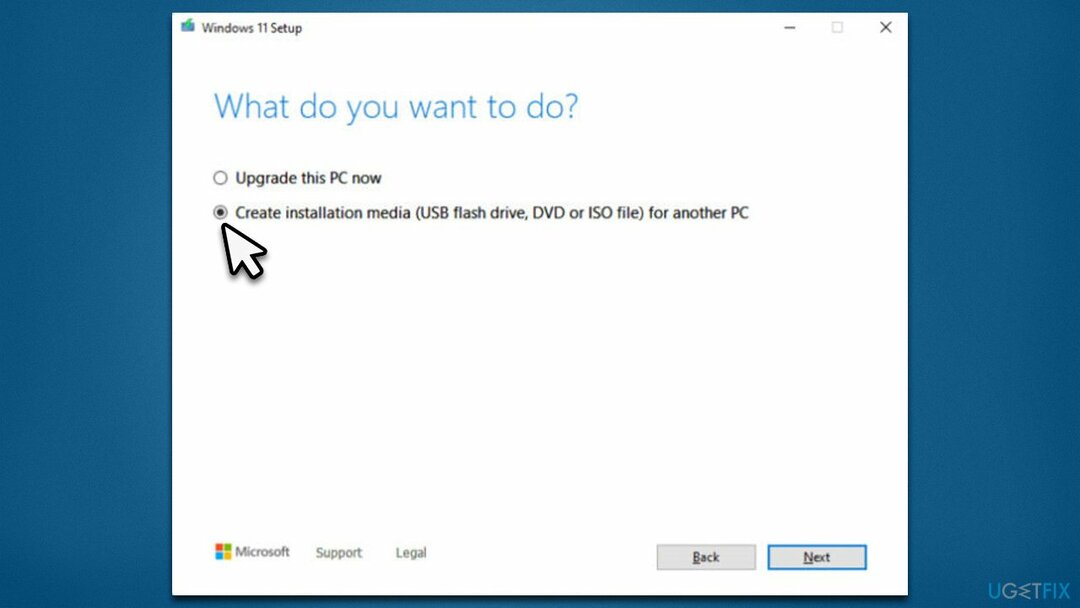
- seçin Bu bilgisayar için Önerilen seçenekleri kullanın onay kutusu ve tıklayın Sonraki
- Seç ISO dosyası ve tıklayın Sonraki
- ISO'yu hazırladıktan sonra, arızalı PC'ye koyun.
- Makinenizi yeniden başlatın ve hızla F8, F10, F12, Delveya yüklemenize izin verecek başka bir düğme BIOS
- Şuraya git Bot bölümüne gidin ve önyükleme önceliğini Flaş sürücü
- Tekrar başlat Sisteminiz.
Buradan, denemeniz gereken birkaç seçeneğiniz var. ile başlamanızı öneririz. Başlangıç onarımı sorunu sizin için otomatik olarak çözebilecek olan seçenek.
- Sistem yeniden başlatıldığında ve Bir seçenek belirleyin ekranı belirir, seçin Sorun giderme seçenek
- Seçmek Gelişmiş seçenekler ve sonra seçin Başlangıç onarımı
- Sisteminiz başlatma sorunlarını onarmaya çalışacak ve birkaç kez yeniden başlayacaktır.
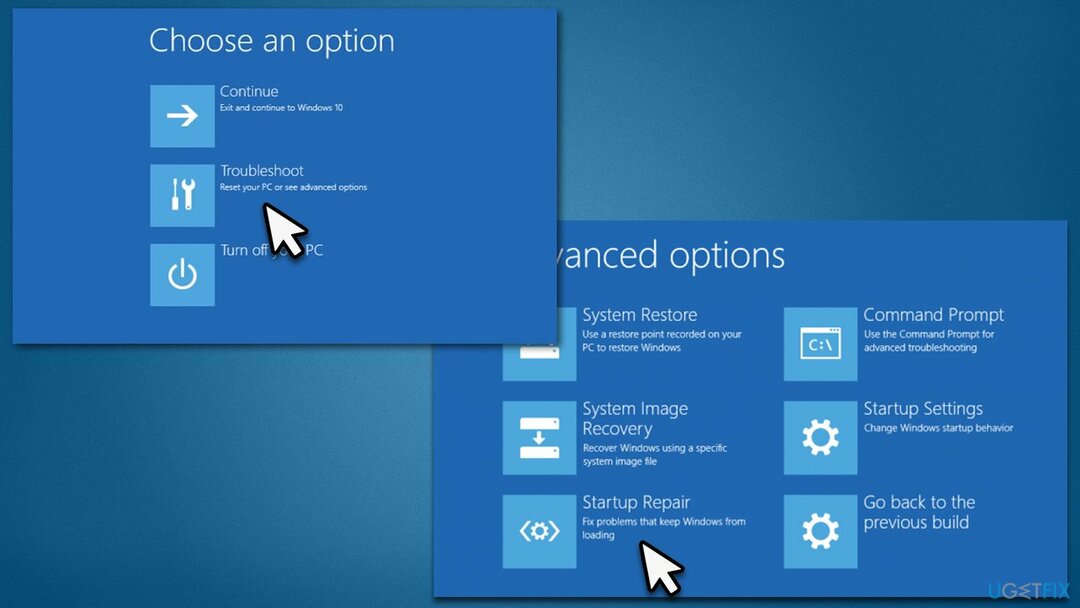
Yapabileceğiniz bir sonraki şey, güncellemeleri aşağıdaki gibi kaldırmayı denemektir:
- şuraya git Bir seçenek belirleyin, seçme Sorun giderme
- Seçmek Gelişmiş seçenekler ve sonra seç Güncellemeleri kaldır
- seçin KB5016629 güncelleyin ve kaldırın.
Son olarak, çözümlerin hiçbiri işe yaramadıysa, PC'nizi sıfırlayın (bu, tüm dosyalarınızı saklamanıza izin verir) aracılığıyla Sorun Giderme > Bu bilgisayarı sıfırlayın seçenek.
Windows'a önyükleme yapabildiğinizde, sistemi aşağıdaki komut dosyasıyla kontrol etmenizi öneririz. yeniden görüntüMac Çamaşır Makinesi X9 Sistem dosyalarının bozulmamasını ve mümkün olduğunca iyi çalışmasını sağlamak için PC onarım ve bakım aracı.
Hatalarınızı otomatik olarak onarın
ugetfix.com ekibi, kullanıcıların hatalarını ortadan kaldırmak için en iyi çözümleri bulmalarına yardımcı olmak için elinden gelenin en iyisini yapmaya çalışıyor. Manuel onarım teknikleriyle uğraşmak istemiyorsanız, lütfen otomatik yazılımı kullanın. Önerilen tüm ürünler profesyonellerimiz tarafından test edilmiş ve onaylanmıştır. Hatanızı düzeltmek için kullanabileceğiniz araçlar aşağıda listelenmiştir:
Teklif
şimdi yap!
Düzeltmeyi İndirMutluluk
Garanti
şimdi yap!
Düzeltmeyi İndirMutluluk
Garanti
Reimage kullanarak hatanızı düzeltemediyseniz, yardım için destek ekibimize ulaşın. Lütfen sorununuz hakkında bilmemiz gerektiğini düşündüğünüz tüm detayları bize bildirin.
Bu patentli onarım işlemi, kullanıcının bilgisayarındaki herhangi bir hasarlı veya eksik dosyayı değiştirebilecek 25 milyon bileşenden oluşan bir veritabanı kullanır.
Hasarlı sistemi onarmak için lisanslı sürümünü satın almanız gerekir. yeniden görüntü kötü amaçlı yazılım temizleme aracı.

Özel İnternet Erişimi İnternet Servis Sağlayıcınızı engelleyebilecek bir VPN'dir, devlet, ve üçüncü şahısların çevrimiçi takibinizi engellemesine ve tamamen anonim kalmanıza izin verir. Yazılım, torrent ve akış için özel sunucular sağlayarak optimum performans sağlar ve sizi yavaşlatmaz. Ayrıca coğrafi kısıtlamaları atlayabilir ve Netflix, BBC, Disney+ ve diğer popüler yayın hizmetleri gibi hizmetleri nerede olursanız olun sınırlama olmaksızın görüntüleyebilirsiniz.
Kötü amaçlı yazılım saldırıları, özellikle fidye yazılımları, resimleriniz, videolarınız, işiniz veya okul dosyalarınız için açık ara en büyük tehlikedir. Siber suçlular verileri kilitlemek için sağlam bir şifreleme algoritması kullandığından, bitcoin olarak bir fidye ödenene kadar artık kullanılamaz. Bilgisayar korsanlarına ödeme yapmak yerine, önce alternatif kullanmayı denemelisiniz. kurtarma kaybolan verilerin en azından bir kısmını geri almanıza yardımcı olabilecek yöntemler. Aksi takdirde, dosyalarla birlikte paranızı da kaybedebilirsiniz. Şifrelenmiş dosyaların en azından bir kısmını geri yükleyebilecek en iyi araçlardan biri – Veri Kurtarma Uzmanı.